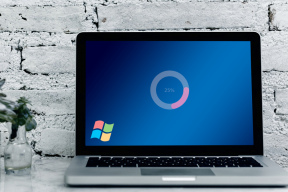Виправте комп’ютер, який не розпізнає iPhone
Різне / / November 28, 2021
Як користувач iOS, ви повинні знати, що ви не можете завантажувати пісні чи відео на iPhone та iPad, не заплативши за це. Вам потрібен iTunes, щоб перенести ваші улюблені пісні або відео на ваш iPhone, а потім відтворити їх безкоштовно. Часто ви підключаєте свій пристрій iOS до ПК, але комп’ютер не розпізнає iPhone. Це може бути викликано дефектом обладнання або несумісністю програмного забезпечення. У цій статті ми пояснили кілька простих методів, як виправити iPhone, який не відображається в моєму комп’ютері.

Зміст
- Як виправити проблему, що iPhone не відображається на моєму комп’ютері
- Спосіб 1: Виконайте основні перевірки
- Спосіб 2: Оновіть програму iTunes і ОС Windows
- Спосіб 3: Оновіть драйвер Apple iPhone
- Спосіб 4. Перевстановіть драйвер Apple Mobile Driver (для iTunes, встановленого з App Store)
- Спосіб 5. Перевстановіть драйвер Apple Mobile Driver (для iTunes, встановленого з Microsoft Store)
- Спосіб 6. Перезапустіть службу Apple Mobile Device Service
- Як уникнути, щоб iPhone не відображався на моєму комп’ютері?
Як виправити проблему, що iPhone не відображається на моєму комп’ютері
Спосіб 1: Виконайте основні перевірки
Давайте перевіримо, чому може виникнути ця помилка, і виправимо проблеми з обладнанням, перш ніж переходити до програмного виправлення.
- Огляньте кабель Lightning – перевірити наявність пошкоджень. Якщо він пошкоджений, спробуйте підключити свій iPhone до комп’ютера за допомогою нового/іншого.
- Перевірте порт USB – Якщо кабель Lightning справний, під’єднайте свій iPhone до іншого порту USB. Перевірте, чи розпізнається він зараз.
- Від'єднайте, а потім знову підключіть – Спробуйте підключити iPhone до комп’ютера після його від’єднання.
- Перезапустітьпристрої – Якщо проблема не зникає, перезавантажте iPhone та перезавантажте комп’ютер, щоб вирішити незначні проблеми. Потім знову підключіть свій iPhone.
- Розблокуйте свій пристрій iOS – Перш ніж підключити iPhone/iPad до ПК, переконайтеся, що він розблокований.
- Довіряйте цьому комп’ютеру – Коли ви вперше підключаєте свій iPhone до будь-якого комп’ютера, вам потрібно натиснути Довіряйте цьому комп’ютеру коли буде запропоновано.

Спосіб 2: Оновіть програму iTunes і ОС Windows
Ця проблема, швидше за все, викликана застарілою операційною системою iTunes або Windows. Щоб вирішити цю проблему, оновіть iTunes до останньої версії, а потім запустіть оновлення Windows.
- Якщо на вашому комп’ютері зараз працює Windows 10, iTunes автоматично оновлюватиметься, коли буде доступна нова версія.
- Якщо у вас комп’ютер з ОС Windows 7, Windows 8 або Windows 8.1, оновіть iTunes і Windows, виконавши наведені нижче дії.
1. Завантажте та встановіть iTunes для вашого ПК з Windows. Потім запустіть програму iTunes.
2. Натисніть Перевірити наявність оновлень від Меню довідки, як показано нижче.

3. Після оновлення iTunes до останньої версії перейдіть до Налаштування > Оновлення та безпека, як показано.

4. Знайдіть доступні оновлення, натиснувши на Перевірити наявність оновлень, як зображено.
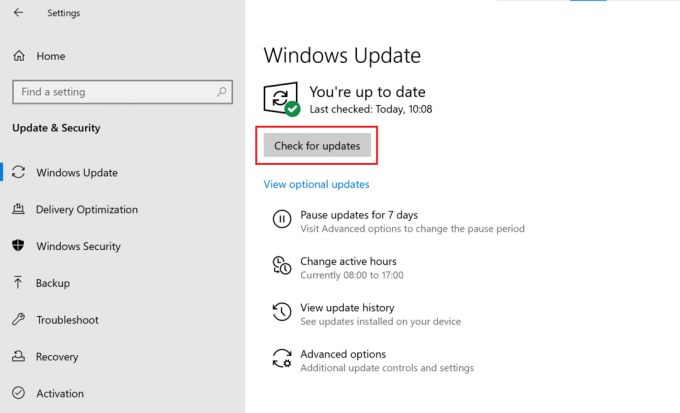
5. Якщо доступні оновлення, інсталюйте їх і перезавантажте комп’ютер.
Потім підключіть свій iPhone до комп’ютера з Windows, щоб перевірити, чи вирішено проблему iPhone, яка не відображається на моєму комп’ютері.
Читайте також:Виправте, що Windows 10 не розпізнає iPhone
Спосіб 3: Оновіть драйвер Apple iPhone
Можливо, на вашому комп’ютері використовується застарілий драйвер пристрою. Отже, щоб виправити комп’ютер, який не розпізнає проблему iPhone, спробуйте оновити драйвер Apple iPhone як:
1. Перейдіть до Домашній екран на вашому iPhone.
2. Підключити вашого iPhone на комп’ютер з Windows.
3. Вийти з iTunes, якщо з'явиться.
4. Запуск Диспетчер пристроїв шляхом пошуку його в Пошук Windows коробка.

5. Тут двічі клацніть на Портативні пристрої щоб розширити його.
6. Натисніть Оновити драйвер тобто перший варіант з меню, яке з’являється при натисканні правою кнопкою миші Apple iPhone.

7. Виберіть Автоматичний пошук оновленого програмного забезпечення драйверів а потім дотримуйтесь інструкцій на екрані.

8. Запуск iTunes і підключіть свій iPhone до комп’ютера.
Якщо це не допоможе вирішити проблему, що комп’ютер не розпізнає iPhone, ми перевстановимо драйвери наступним способом.
Спосіб 4. Перевстановіть драйвер Apple Mobile Driver (для iTunes, встановленого з App Store)
Якщо ваш комп’ютер не розпізнає/не запам’ятає ваш iPhone, спробуйте перевстановити USB-драйвер Apple Mobile Device. Якщо ви встановили iTunes з офіційного веб-сайту Apple, ви можете знову встановити драйвер USB для мобільного пристрою Apple, виконавши наведені нижче дії.
1. Перейдіть до Домашній екран на вашому iPhone.
2. Підключити вашого iPhone на комп’ютер з Windows.
3. Вийдіть з iTunes якщо воно спливаюче.
4. Запустіть Біжи діалогове вікно, натиснувши Клавіші Windows + R в той самий час.
5. Введіть заданий шлях навігації та натисніть в порядку, як показано.
%ProgramFiles%\Common Files\Apple\Mobile Device Support\Drivers

6. Клацніть правою кнопкою миші usbaapl64.inf або usbaapl.inf файл у спливаючому вікні та клацніть Встановити, як показано нижче.

7. Від’єднайте iPhone від комп’ютера і перезапустити ваш комп'ютер.
8. нарешті, Підключити iPhone і запустити iTunes.
Читайте також: Виправити Неможливо прочитати файл iTunes Library.itl
Спосіб 5. Перевстановіть драйвер Apple Mobile Driver (для iTunes, встановленого з Microsoft Store)
Крім того, ви можете перевстановити драйвери на виправити комп’ютер, який не розпізнає помилки iPhone на ПК з Windows 10, наступним чином:
1. Введіть, знайдіть і відкрийте Диспетчер пристроїв, як вказано в Спосіб 3.
2. Двічі клацніть на Портативні пристрої щоб розширити його.
3. Клацніть правою кнопкою миші на Пристрій iOS і натисніть Видаліть пристрій, як показано нижче.

4. Перезавантажте систему. Тепер знову підключіть iPhone і дозвольте Windows автоматично встановлювати драйвери Apple.
5. Якщо у вас виникають труднощі, то використовуйте Кроки 3-5 методу 2 щоб оновити Windows і, отже, встановити та оновити драйвери iPhone на ноутбуці/комп’ютері з Windows 10.
Спосіб 6. Перезапустіть службу Apple Mobile Device Service
Якщо на вашому комп’ютері не встановлено службу Apple Mobile Device Service, ваш iPhone не під’єднається до неї. Отже, переконайтеся, що зазначена служба встановлена. Якщо ваш iPhone продовжує не розпізнаватися комп’ютером, перезапустіть службу Apple Mobile Device Service. Якщо на вашому комп’ютері працює операційна система Windows 7/8/8.1, виконайте наведені нижче дії, щоб перезапустити службу Apple Mobile Device Service:
1. Закрийте iTunes і відключити ваш iPhone з комп’ютера.
2. Щоб відкрити діалогове вікно Виконати, натисніть кнопку Клавіші Windows + R одночасно з клавіатури.
3. Ось введіть services.msc і вдарив Введіть.

4. Клацніть правою кнопкою миші Сервіс мобільних пристроїв Apple і виберіть Властивості.
5. Виберіть Автоматичний як Тип запуску.

6. Натисніть Стій припинити операцію.
7. Після зупинки операції натисніть Почніть щоб перезапустити його. Потім натисніть на в порядку кнопку.
8. Перезавантажте комп'ютера з Windows. Підключіть свій iPhone до пристрою за допомогою iTunes.
Читайте також:Виправити телефон Android не розпізнається в Windows 10
Як уникнути, щоб iPhone не відображався на моєму комп’ютері?
Підключаючи свій iPhone до системи Windows вперше, ви можете скористатися функцією автовідтворення і легко уникнути того, щоб комп’ютер не розпізнавав проблему iPhone. Ось кроки, щоб зробити те ж саме:
1. Підключити ваш iPhone з комп’ютером з Windows 10.
2. Запуск Панель управління шляхом пошуку, як показано.

3. Виберіть Переглянути за > Маленькі значки. Потім натисніть на Автоматичне відтворення.
4. Установіть прапорець біля Використовуйте автовідтворення як на медіа, так і на пристроях варіант. Натисніть Зберегти. Зверніться до виділеного розділу даного малюнка.

5. Знайдіть iPhone пристрою та натисніть на Запитуй мене щоразу із наданого меню.
Рекомендовано:
- Виправити USB-пристрій, який не розпізнається Windows 10
- Як вимкнути голос диктора в Windows 10
- Як увімкнути або вимкнути Num Lock в Windows 10
- Як виправити неможливість активації iPhone
Сподіваємося, що цей посібник був корисним і ви змогли виправити комп’ютер, який не розпізнає проблему iPhone використовуючи наведені зрозумілі методи. Повідомте нам, який метод спрацював вам найкраще. Якщо у вас є запитання/коментарі щодо цієї статті, не соромтеся залишати їх у розділі коментарів. Щоб виправити проблеми з iPhone, перегляньте інші наші статті в категорії iOS.